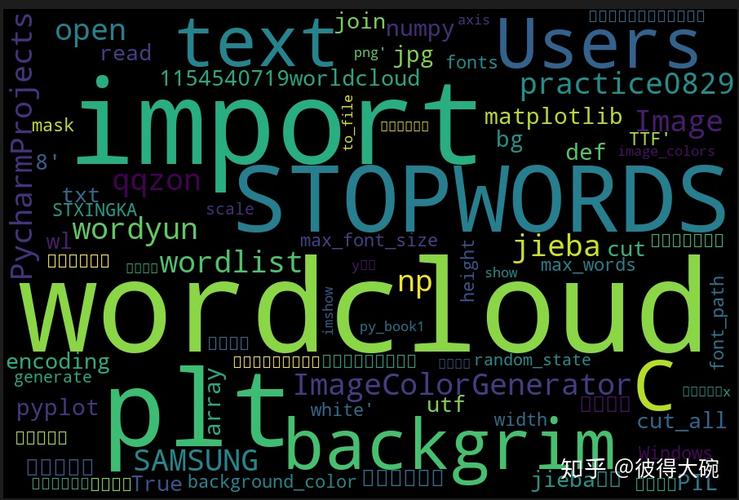
准备工作
准备工具:
jdk
virtualBox
iso
安装过程:
安装完毕以后,VirualBox是没有64位显示的,那么我们需要按照如下图更改BIOS配置。
选择自己新建的类型,这里选择linux、选择版本red hat
ipv4和掩码,记得ipv4配置192.168的网段,我这里配置192.168.56.111。掩码:255.255.255.0
补充:
这里如果你依然链接不上链接:检查密码也对。拒绝访问或者就是ping ip超时,那么问题是在网络链接的四种模式。默认是NAT。你可以修改为
解压jdk到指定目录/usr/local:tar -zxvf -C /usr/local
解压hadoop到指定文件: tar -xzvf hadoop-2.7. -C /usr/local
jdk中配置hadoop路径
export JAVA_HOME=/usr/local/jdk1.8.0_144
export JRE_HOME=$JAVA_HOME/jre
export CLASSPATH=.:$JAVA_HOME/lib:${JRE_HOME}/lib
export HADOOP_HOME=/usr/local/hadoop-2.7.3
export PATH=$PATH:$HADOOP_HOME/bin:$HADOOP_HOME/sbin
export PATH=$JAVA_HOME/bin:$PATH
每次修改完/etc/profile文件都需要重新激活配置否则不生效:source /etc/profile
Hadoop中也需要配置jdk:
小结:在这个过程中,如果你需要上传文件则这里可以通过xftp或者winscp。
这里经常会遇见问题:比如说,拒绝访问。比如说root密码对但是登录不上。别着急,别慌。两种检查方案:
1、检查你的连接IP是否正确通过 ifconfig。
如果没有ifconfig。那么可以选用ip addr show的命令格式查看
2、检查是否安装了ssh服务
查看ssh的安装包 :rpm -qa | grep ssh
查看ssh是否安装成功 :ps -ef | grep ssh
开启sshd服务 :service sshd start
开启sshd服务 :/bin/systemctl start sshd.service
查看sshd服务的网络连接情况:netstat -ntlp 安装ssh
因为以后的操作要用到ssh面密登录,现在先确保系统里安装好ssh. 如
果未安装可利用sudo apt-get install ssh 安装,使用ssh localhost 来ssh登陆本机
使用命令dpkg –l |grep ssh
检查是否安装openssh-server
没有的话使用apt-get安装。
安装完成之后检查是否启动:
有sshd说明已经启动,没有启动的话使用命令:
/etc/init.d/ssh start 来启动ssh服务。tips:
service ssh restart是centos 6的命令。
centos 7的命令应该是:systemctl restart sshd
3、检查是否不允许让root登录
编辑/etc/ssh/sshd_config文件
sudo vi /etc/ssh/sshd_config
1.编辑 /etc/ssh/sshd_config文件: sudo vi /etc/ssh/sshd_config将PermitRootLogin 的值改成 yes将PermitEmptyPassword 的值改成 no保存退出 重启ssh
Hadoop的分布式配置文件图,由于是别人的,所以有些信息和我这里对不上。但是我大体说明下就可以知道了。把/root/training/换成我们这里的/usr/local就可以了
由于刚才我们有个步骤非常恶心,就是选择yes连续才能启动起来。那么我们需要设置免密登录。
所以这里我重新设置了hostName以后再进行面密登录:
步骤如下:ssh-keygen -t rsa -P ''
cat /root/.ssh/id_rsa.pub >> /root/.ssh/authorized_keys
chmod 600 /root/.ssh/authorized_keys
完成之后,以 root 用户登录,修改 ssh 配置文件
vi /etc/ssh/sshd_config把文件中的下面几条信息的注释去掉: RSAAuthentication yes # 启用 RSA 认证PubkeyAuthentication yes # 启用公钥私钥配对认证方式AuthorizedKeysFile .ssh/authorized_keys # 公钥文件路径(和上面生成的文件同)
重启服务:systemctl restart sshd.service
然后ssh localhost登录发现异常
The authenticity of host ‘localhost (::1)’ can’t be established.
ECDSA key fingerprint is SHA256:X+9DEX5+oCD0NyGctt0HK8swVeVvOZOFhJbBt0Vguv8.
ECDSA key fingerprint is MD5:16:33:69:41:1d:99:37:27:5b:81:0e:ee?82:ec:fd.
Fix it:
方法一
ssh -o StrictHostKeyChecking=no x(我这里的链接是配置的192.168.56.111)
方法二
一个彻底去掉这个提示的方法是,修改/etc/ssh/ssh_config文件(或$HOME/.ssh/config)中的配置,添加如下两行配置:
StrictHostKeyChecking no
UserKnownHostsFile /dev/null
修改好配置后,重新启动sshd服务即可。
重启ssh服务命令为systemctl restart sshd.service
上面解压和配置etc/profile的hadoop变量已经完成,现在配置伪分布式环境
(*&#l<!--数据块的冗余度默认3--><!--原则数据块的冗余度跟数据节点个数一样,最大不超过3--><property><name&plication</name><value>1</value></property><!--禁用HDFS权限检查--><property><name>dfs.permissions</name><value>false</value></property>
(*&#l<!--NameNode的地址--><property><name>fs.defaultFS</name><!-- 192.168.56.111是我们之前配置的虚拟机ip地址--><value>hdfs://192.168.56.111:9000</value></property> <!--HDFS对应的操作系统目录--><property><name&p.dir</name><!--正式配置参数前创建的目录路径--><value>/usr/local/hadoop-2.7.3/tmp</value></property>
(*)mapred-site(.xml/.tmplate)<property><name>mapreduce.framework.name</name><value>yarn</value></property>如果是tmplate结尾,更改为复制template,生成xml,命令如下:l.l
(*&#l<!--ResourceManager地址--><property><name&sourcemanager.hostname</name><value>192.168.56.111</value></property><!--洗牌--><property><name&demanager.aux-services</name><value>mapreduce_shuffle</value></property>
到此我们便配置完成一个 hdfs 伪分布式环境
①、初始化 hdfs 文件系统
bin/hdfs namenode -format
②、启动 hdfs
sbin/start-dfs.sh,但是我们这里配置了yarn容器所以我们可以直接start-all.sh启动hdfs服务和yarn服务
在你的浏览器内输入你的虚拟主机ip:50070访问namenode服务
这里的黄色信息192.168.56.101就是上面我们提到启动的时候日志提示的信息。
以下是错误失败次数导致的积累。从某种意义上说,多经历几次失败就好了。如果你按照上面的教程没有成功,则肯定是你没看仔细或者省略了步骤,再重新来一遍就好了。对了版本要一致,不同的版本不同的坑。
如果不格式化启动服务,然后再格式化的情况下不能访问50070服务namenode,只能访问如下界面
问题很难过:
hadoop无法访问50070端口怎么办?
Hadoop 50070是hdfs的web管理页面,在搭建Hadoop集群环境时,有些大数据开发技术人员会遇到Hadoop 50070端口打不开的情况,引起该问题的原因很多,想要解决这个问题需要从以下方面进行排查!1. 排查Namenode是否部署成功排查Namenode是否部署成功可以采用命令jps两种方式之一查看,如Namenode未部署成功,需重新部署Namenode;若已部署成功,请进行第二步排查!2. 排查datanode是否部署成功排查datanode是否部署成功可以采用jps命令进行查看,如果部署未成功,找到问题节点进行解决;若部署成功请进行第三步。3.排查防火墙是否开启排查防火墙是否正常开启,如果防火墙关闭了,可按照以下方式进行设置:netstat –ant #查看本地开发端口127.0.0.1 50070在l中,更改开放端口的绑定IP:<property><name>dfs.http.address</name><value>0.0.0.0:50070</value></property>将绑定IP改为0.0.0.0,而不是本地回环IP,这样,就能够实现外网访问本机的50070端口了
排查问题:5个节点都启动成功
更改0.0.0.0:50070依然失败。无法访问50070.
userdel -r hadoop
group hadoop not removed because it has other members.
免密登录不能使用hostname大写字母
本文发布于:2024-02-01 05:50:31,感谢您对本站的认可!
本文链接:https://www.4u4v.net/it/170673783334355.html
版权声明:本站内容均来自互联网,仅供演示用,请勿用于商业和其他非法用途。如果侵犯了您的权益请与我们联系,我们将在24小时内删除。
| 留言与评论(共有 0 条评论) |